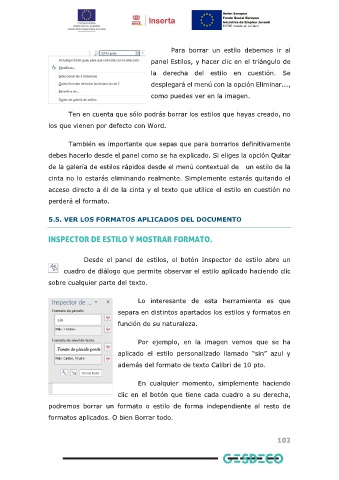Page 102 - Manual ofimática nivel II
P. 102
Para borrar un estilo debemos ir al
panel Estilos, y hacer clic en el triángulo de
la derecha del estilo en cuestión. Se
desplegará el menú con la opción Eliminar...,
como puedes ver en la imagen.
Ten en cuenta que sólo podrás borrar los estilos que hayas creado, no
los que vienen por defecto con Word.
También es importante que sepas que para borrarlos definitivamente
debes hacerlo desde el panel como se ha explicado. Si eliges la opción Quitar
de la galería de estilos rápidos desde el menú contextual de un estilo de la
cinta no lo estarás eliminando realmente. Simplemente estarás quitando el
acceso directo a él de la cinta y el texto que utilice el estilo en cuestión no
perderá el formato.
5.5. VER LOS FORMATOS APLICADOS DEL DOCUMENTO
INSPECTOR DE ESTILO Y MOSTRAR FORMATO.
Desde el panel de estilos, el botón Inspector de estilo abre un
cuadro de diálogo que permite observar el estilo aplicado haciendo clic
sobre cualquier parte del texto.
Lo interesante de esta herramienta es que
separa en distintos apartados los estilos y formatos en
función de su naturaleza.
Por ejemplo, en la imagen vemos que se ha
aplicado el estilo personalizado llamado “sin” azul y
además del formato de texto Calibri de 10 pto.
En cualquier momento, simplemente haciendo
clic en el botón que tiene cada cuadro a su derecha,
podremos borrar un formato o estilo de forma independiente al resto de
formatos aplicados. O bien Borrar todo.
102